Jak nagrać ekran na iPhonie z wysoką jakością
Jeśli nie możesz wyjaśnić, co dzieje się na Twoim iPhonie, możesz zamiast tego nagrać ekran swojego iPhone'a jako wideo. Co więcej, możesz wyświetlać nagranie na iPhonie z dźwiękiem, aby nagrywać wideo z YouTube, rozgrywkę, rozmowy wideo, spotkania online i wszelkie inne działania. Istnieje wiele powodów wyjaśniających, dlaczego nagrywasz wideo na ekranie na iPhonie.
Apple udostępnia także funkcję nagrywania ekranu iOS dla użytkowników iOS 11, iOS 12 i iOS 13. Możesz wyświetlić nagranie na iPhonie i uzyskać dźwięk bezpośrednio. A co z użytkownikami iOS 10 i wcześniejszych, czy można nagrywać ekran z dźwiękiem na iPhonie iOS 10? Musi istnieć kilka wykonalnych sposobów nagrywania ekranu iPhone'a na iOS 10 i wcześniejszych. Niezależnie od używanej wersji systemu iOS lub modelu iPhone'a, możesz pobrać samouczek nagraj wideo z ekranu swojego iPhone'a tutaj.
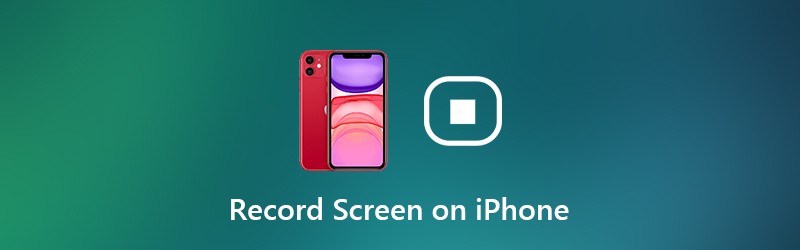

Część 1: Jak nagrywać ekran na iOS 11 i później
Jeśli używasz iPhone'a 8, iPhone'a 8 Plus, iPhone'a X, iPhone'a XR, iPhone'a XS, iPhone'a XS Max, iPhone'a11, iPhone'a Pro lub iPhone'a 11 Pro Max, możesz bezpośrednio użyć funkcji nagrywania ekranu iOS 11. Ponieważ te urządzenia iOS zostały wydane później niż aktualizacja iOS 11. Innymi słowy, możesz wyświetlać nagranie na iPhonie 8 lub nowszym za pomocą wbudowanego rejestratora ekranu iOS.
Aby wyświetlić nagranie na telefonie iPhone 7 i wcześniejszych modelach, musisz sprawdzić, której wersji iOS używasz obecnie. Obecnie możesz utworzyć nagranie ekranu na iOS 11 i nowszych wersjach.
Krok 1: Dodaj nagrywanie ekranu do Centrum sterowania
Otworzyć Ustawienia aplikacja. Wybierać Centrum Kontroli w telefonie iPhone Ustawienia aplikacja. Kran Dostosuj sterowanie aby uzyskać dostęp do wszystkich opcji. Następnie dotknij zielonego + ikona przed Nagrywanie ekranu. Oznacza to, że funkcja nagrywania ekranu iOS została przeniesiona do Zawierać sekcja z Więcej kontroli.
Krok 2: Dostęp do iPhone Control Center
Przejdź do strony, którą chcesz nagrać. W przypadku użytkowników iPhone'a 8 i starszych przewiń w górę, aby uzyskać plik Centrum Kontroli menu. Jeśli używasz urządzeń iPhone X lub nowszych, możesz rozwinąć plik Centrum Kontroli menu z prawego górnego rogu.
Krok 3: Włącz tryb Nie przeszkadzać
Jeśli chcesz wyświetlać nagranie na iPhonie bez wyskakujących okienek lub innych niepokojących problemów. Lepiej się włącz Nie przeszkadzać aby tymczasowo zamknąć wszystkie powiadomienia. Możesz dotknąć ikony półksiężyca i określić więcej szczegółów.
Krok 4: Nagraj ekran iPhone'a z dźwiękiem
Naciśnij głęboko przycisk Zrzut ekranu przycisk. Wybierać Mikrofon nagrywać ekran na iPhonie z dźwiękiem. Teraz dotknij Rozpocznij nagrywanie nagrywać ekran aplikacji lub wideo na iPhonie. Pojawia się minutnik. Później iPhone automatycznie rozpocznie nagrywanie wideo z ekranu iPhone'a.
Krok 5: Ekran zatrzymania nagrywania na iPhonie
Jeśli chcesz zatrzymać nagrywanie na iPhonie, możesz przesunąć palcem w górę lub w dół, aby uzyskać plik Centrum Kontroli. Stuknij w Rekord przycisk, aby zatrzymać nagrywanie ekranu na iPhonie bez czerwonego paska. Uzyskiwać Zatrzymać w wyskakującym oknie dialogowym mówiąc Zatrzymaj nagrywanie ekranu. Nagrane wideo z ekranu iPhone'a zostanie zapisane w formacie Zdjęcia app domyślnie.
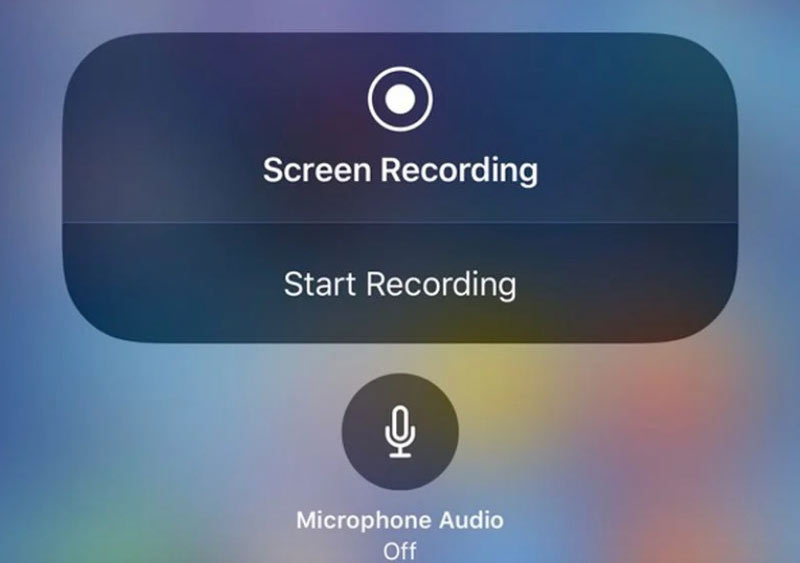
Możesz chcieć: Jak nagrywać strumienie Twitch
Część 2: Jak nagrywać ekran w systemie iOS 10 i wcześniejszych
Wciąż jest wiele osób, które nie chcą aktualizować do iOS 11. W tym czasie możesz wyświetlać nagranie na iPhonie za pomocą aplikacji innych firm. Na przykład, możesz użyć aplikacji do nagrywania ekranu, aby nagrywać ekran w systemie iOS 10. Lub możesz symulować lub przesyłać kopię ekranu iPhone'a na komputer w celu nagrywania ekranu. Cokolwiek, możesz wyświetlić nagranie z dźwiękiem na iPhonie z systemem iOS 10 na 3 różne sposoby poniżej.
Nagrywaj na iOS 10 za pomocą aplikacji do nagrywania ekranu
Trudno powiedzieć, która aplikacja do nagrywania ekranu jest najlepsza na iPhone'a. Ponieważ możesz wybierać spośród wielu aplikacji, takich jak Record it !, Go Record, AirShou Screen Recorder, DU Recorder, BB Rec Screen Recorder itp. Nie wszystkie z tych rejestratorów ekranu iPhone'a są darmowe. Co więcej, musisz wcześniej sprawdzić obsługiwane urządzenia.
Aby nagrywać ekran na iPhonie bez jailbreak, ta sekcja weźmie AirShou Screen Recorder jako przykład. Możesz także nagrywać gry, aplikacje i filmy na iOS 10/9 za pomocą innych narzędzi według własnego wyboru.
Krok 1: Bezpłatne pobieranie i instalowanie AirShou Screen Recorder na swoim iPhonie. Musisz odwiedzić iEmulators, aby znaleźć link do pobrania.
Krok 2: Otwarty Ustawienia i udaj się do Zarządzanie urządzeniami. Zaufaj AirShou do dalszego nagrywania ekranu iOS 10.
Krok 3: Wróć do ekranu AirShou. Kran Rekord i dostosuj ustawienia nagrywania iOS, w tym nazwę pliku, orientację i rozdzielczość.
Krok 4: Wybierz Następny krok ad postępuj zgodnie z instrukcjami wyświetlanymi na ekranie. Przesuń palcem w górę od dołu ekranu iPhone'a. Włączyć Klonowanie AirPlay a następnie wybierz AirShou.
Krok 5: Teraz możesz wyświetlać nagranie na urządzeniach iPhone 7 i starszych z systemem iOS 10.
Krok 6: Dotknij Zatrzymać aby zakończyć proces nagrywania ekranu iPhone'a.
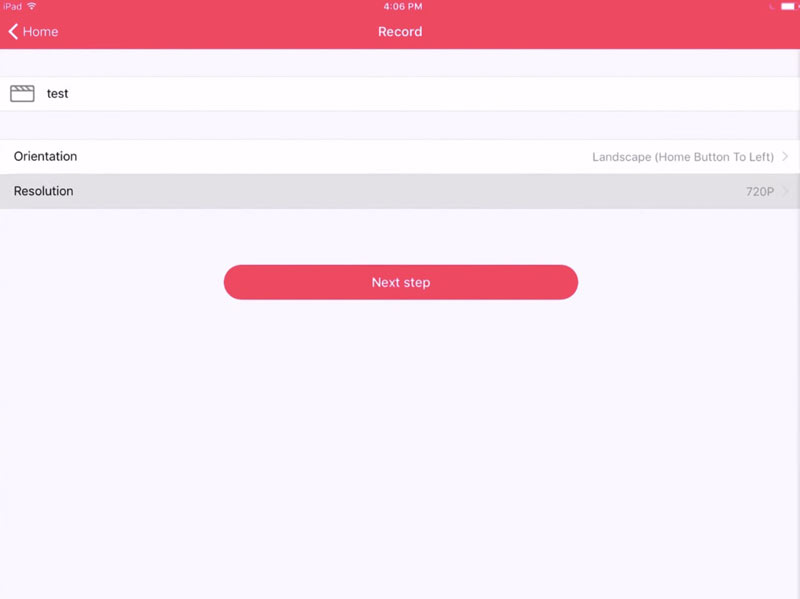
Nagrywaj na iOS 10 z QuickTime Player
Możesz także użyć QuickTime Player do nagrywania ekranu iPhone'a na Macu. QuickTime Player umożliwia użytkownikom nagrywanie nie tylko wideo na ekranie Maca, ale także wideo na ekranie iPhone'a. Następnie możesz edytować wideo nagrywające iPhone'a za pomocą iMovie i innych edytorów wideo z większym ekranem.
Krok 1: Podłącz iPhone'a do komputera Mac za pomocą kabla USB. Kran Zaufanie na urządzeniu z systemem iOS po wyświetleniu monitu.
Krok 2: Uruchom QuickTime. Wybierać Nowe nagranie filmu z Plik Lista rozwijana.
Krok 3: Z listy ze strzałką w dół wybierz swój iPhone. Następnie możesz zobaczyć ekran iPhone'a na komputerze Mac.
Krok 4: Wybierz Rekord aby rozpocząć nagrywanie wideo z ekranu iPhone'a. Nagrane wideo zostanie zapisane jako MOV.
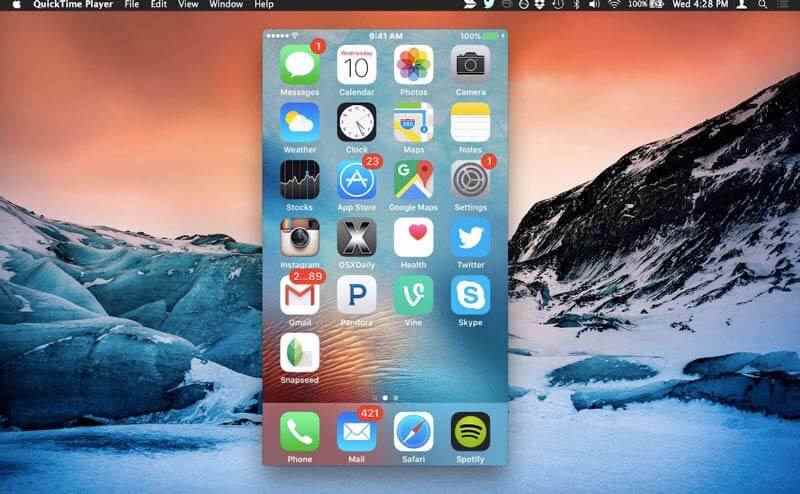
Nagrywaj na iOS 10 z Vidmore Screen Recorder
Jeśli używasz AirPlay do odbicia lustrzanego ekranu iPhone'a na komputer lub używasz aplikacji emulatora iOS, możesz użyć oprogramowania do nagrywania ekranu, aby nagrać wszystko. W porównaniu z iPhonem na komputerze z systemem Windows lub Mac jest duży wyświetlacz i miejsce do przechowywania. Więc jeśli chcesz nagrywać ekran iPhone'a przez wiele godzin, zaleca się użycie Vidmore Screen Recorder. Możesz płynnie przechwytywać ekrany wideo i audio bez ograniczeń czasowych. Oto główne funkcje oprogramowania do nagrywania ekranu na komputerze.
- Nagraj ekran swojego iPhone'a bez opóźnień i awarii.
- Uchwyć dowolną część ekranu z oryginalną jakością obrazu i dźwięku.
- Użyj skrótów klawiszowych, aby kontrolować cały proces nagrywania ekranu.
- Dodaj tekst, strzałkę, linię i inne kształty podczas nagrywania.
- Przycinaj nagrania z niestandardowym czasem rozpoczęcia i zakończenia.


Możesz chcieć znaleźć rejestrator ekranu dla systemu Windows lub Mac
Część 3: Często zadawane pytania dotyczące ekranu nagrywania na telefonie iPhone
Czy przesiewanie nagrań jest legalne?
Nie. W większości przypadków wyświetlanie nagrania na iPhone, Android, Windows, Mac i innych platformach jest nielegalne ze względu na naruszenie praw autorskich. Ponadto, jeśli potajemnie nagrywasz czaty głosowe i rozmowy wideo online, jest to również niedozwolone.
Jak długo możesz nagrywać ekran na iPhonie?
Nie ma ustalonego maksymalnego limitu czasu przechwytywania wideo z ekranu iOS. W rzeczywistości zależy to od dostępnego miejsca na Twoim iPhonie. Jeśli na Twoim iPhonie zabraknie miejsca, nagrywanie ekranu musi zostać zatrzymane.
Co zrobić, gdy nagrywanie ekranu nie działa na iPhonie lub iPadzie?
Jeśli nagrywanie ekranu iOS nagle się zatrzyma lub przycisk nagrywania nie reaguje, możesz mocno zresetować iPhone'a, aby szybko naprawić drobne usterki. Ponadto upewnij się, że funkcja nagrywania ekranu nie jest ograniczona przez Kontrola rodzicielska. Później wyłącz i włącz Nagrywanie ekranu w Control Center ponownie.
To wszystko nagrywanie ekranu na iPhonie. Jednak nagrywanie ekranu iOS nadal nie może nagrywać muzyki chronionej prawem autorskim. Możesz cieszyć się nim na legalnej platformie.


